本篇内容主要讲解“如何解决csv文件读写乱码问题”,感兴趣的朋友不妨来看看。本文介绍的方法操作简单快捷,实用性强。下面就让小编来带大家学习“如何解决csv文件读写乱码问题”吧!
可能你有类似经历,用excel打开一个csv文件,中文全部显示乱码。然后,手动用notepad++打开,修改编码为utf-8并保存后,再用excel打开显示正常。
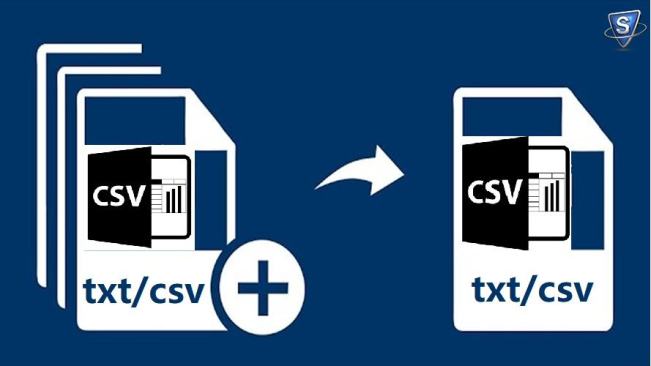
今天使用Python,很少代码就能将上面过程自动化。首先,导入3个模块:
# coding: utf-8 # @author: zhenguo # @date: 2020-12-16 # @describe: functions about automatic file processing import pandas as pd import os import chardet
chardet 模块用于得到文件的编码格式,pandas 按照这个格式读取,然后保存为xlsx格式。
获取filename文件的编码格式:
def get_encoding(filename): """ 返回文件编码格式 """ with open(filename,'rb') as f: return chardet.detect(f.read())['encoding']
保存为utf-8编码xlsx格式文件,支持csv, xls, xlsx 格式的文件乱码处理。需要注意,如果读入文件为csv格式,保存时要使用xlsx格式:
def to_utf8(filename): """ 保存为 to_utf-8 """ encoding = get_encoding(filename) ext = os.path.splitext(filename) if ext[1] =='.csv': if 'gb' in encoding or 'GB' in encoding: df = pd.read_csv(filename,engine='python',encoding='GBK') else: df = pd.read_csv(filename,engine='python',encoding='utf-8') df.to_excel(ext[0]+'.xlsx') elif ext[1]=='.xls' or ext[1] == '.xlsx': if 'gb' in encoding or 'GB' in encoding: df = pd.read_excel(filename,encoding='GBK') else: df = pd.read_excel(filename,encoding='utf-8') df.to_excel(filename) else: print('only support csv, xls, xlsx format')上面函数实现单个文件转化,下面batch_to_utf8 实现目录 path 下所有后缀为ext_name文件的批量乱码转化:
def batch_to_utf8(path,ext_name='csv'): """ path下,后缀为 ext_name的乱码文件,批量转化为可读文件 """ for file in os.listdir(path): if os.path.splitext(file)[1]=='.'+ext_name: to_utf8(os.path.join(path,file))
调用:
if __name__ == '__main__': batch_to_utf8('.') # 对当前目录下的所有csv文件保存为xlsx格式,utf-8编码的文件文件读写时乱码问题,经常会遇到,相信今天这篇文章里的to_utf8,batch_to_utf8函数会解决这个问题,你如果后面遇到,不妨直接引用这两个函数尝试下。
到此,相信大家对“如何解决csv文件读写乱码问题”有了更深的了解,不妨来实际操作一番吧!这里是亿速云网站,更多相关内容可以进入相关频道进行查询,关注我们,继续学习!
免责声明:本站发布的内容(图片、视频和文字)以原创、转载和分享为主,文章观点不代表本网站立场,如果涉及侵权请联系站长邮箱:is@yisu.com进行举报,并提供相关证据,一经查实,将立刻删除涉嫌侵权内容。